FAQ
Wir empfehlen, konfipay über die Browser Microsoft Edge oder Google Chrome zu nutzen, da konfipay für Edge und Chrome optimiert wurde. konfipay funktioniert auch über andere gängige Internetbrowser, dort ist die Performance unter Umständen aber nicht optimal.
Öffnen Sie die Liste der Zahlungen, indem Sie links in der Navigationsleiste auf Zahlungen klicken.
Suchen Sie die nicht übertragene Zahlung, indem Sie nach dem entsprechenden Zahlungsstatus filtern. Dazu klicken Sie oben in der Toolbar auf Filter nach Status und wählen den/die entsprechenden Status aus. Dann werden Ihnen alle Zahlungen mit dem definierten Übertragungsstatus angezeigt.
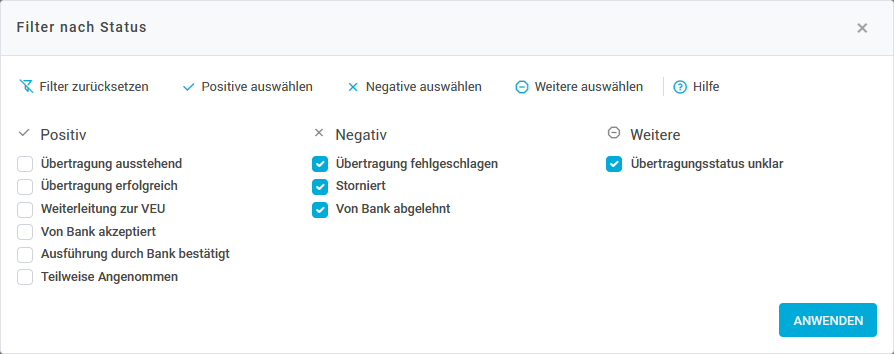
Wählen Sie die betreffende Zahlung in der Liste aus und klicken Sie oben in der Toolbar auf Details. Dann finden Sie alle Informationen zu der eingereichten Zahlung und ihrem Status. Scrollen Sie ganz nach unten, um Statusinformationen und ggf. den Ablehnungsgrund zu sehen:
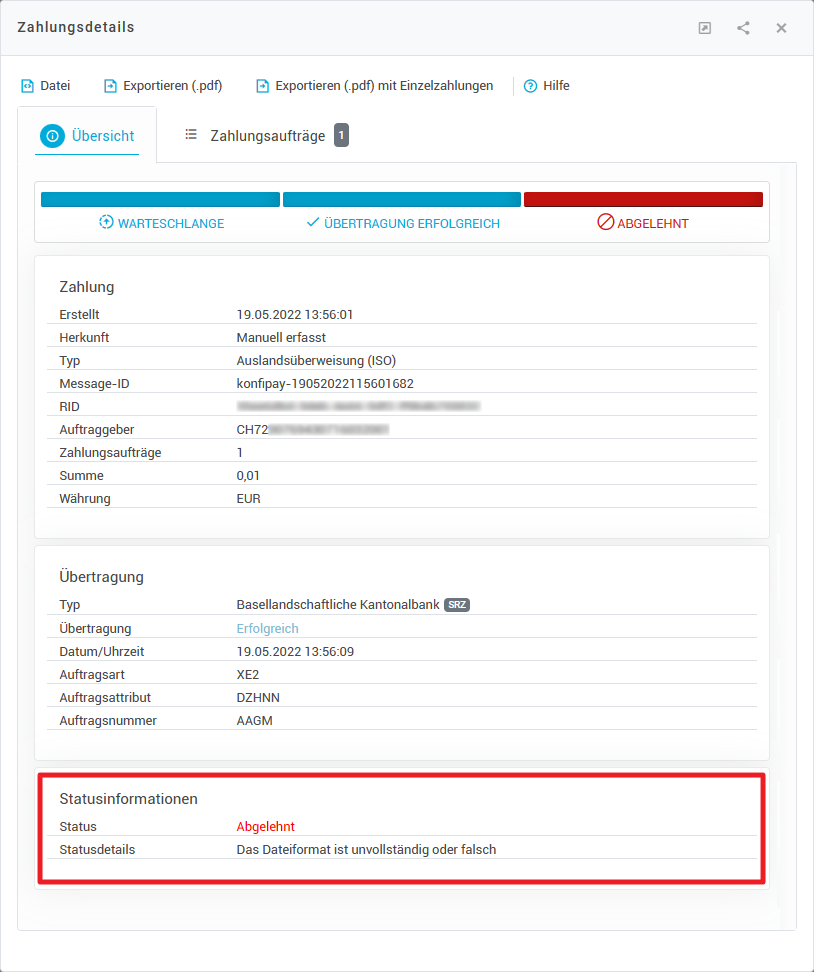
Öffnen Sie die Liste der Zahlungen, indem Sie links in der Navigationsleiste auf Zahlungen klicken. Markieren Sie die fragliche Zahlungsdatei in der Liste (um die Datei zu finden, können Sie z.B. rechts oben die Suchmaske verwenden oder andere Möglichkeiten nutzen, mit denen man in konfipay filtern kann).
Wenn Sie die Zahlungsdatei markiert haben, klicken Sie oben in der Toolbar auf Datei und dann auf Herunterladen. Speichern Sie die Datei übergangsweise auf Ihrem PC.
Importieren Sie die Datei dann erneut in konfipay, indem Sie links in der Navigationsleiste auf Import klicken. Wählen Sie dann in der Drop-Down-Liste das passende Dateiformat aus, also z.B. “SEPA-Dateien“. Klicken Sie auf Dateien auswählen... und laden die Zahlungsdatei hoch, die Sie zuvor übergangsweise auf Ihrem PC gespeichert haben.
Manuell importierte Zahlungsdateien werden ohne weitere Bestätigung durch den Nutzer direkt an die Bank übertragen!
Überprüfen Sie zunächst, ob die zugehörige Umsatzdatei tatsächlich fehlt. Öffnen Sie dazu die Kontoumsätze, indem Sie links in der Navigationsleiste auf Kontoinformationen und dann Kontoumsätze klicken.
Wählen Sie in der oberen Liste das fragliche Bankkonto aus. Stellen Sie ggf. auf Dateiansicht um, indem Sie ganz oben auf die drei grauen Wörter klicken und unter “Ansicht” auf Dateiansicht umstellen:
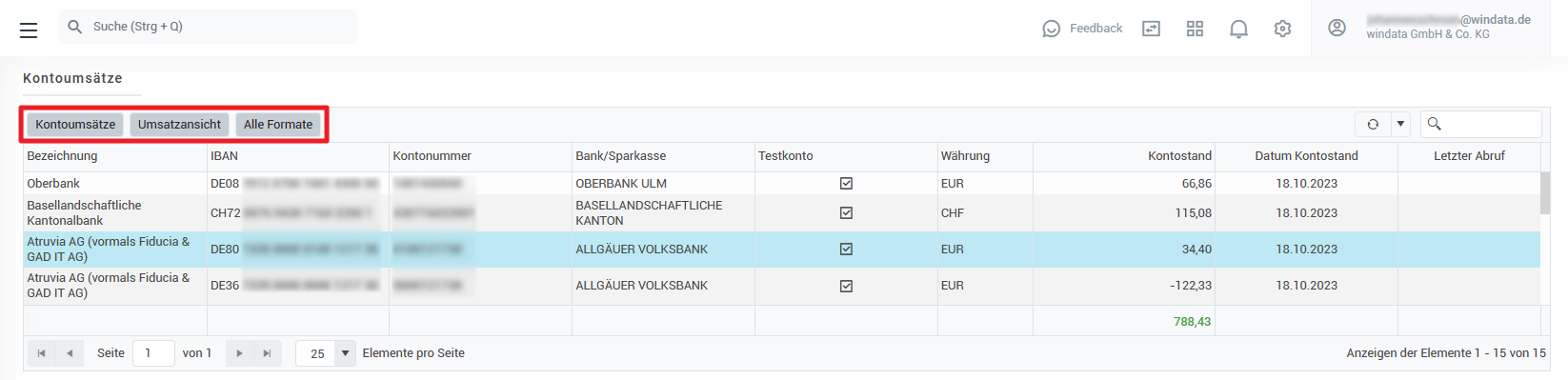
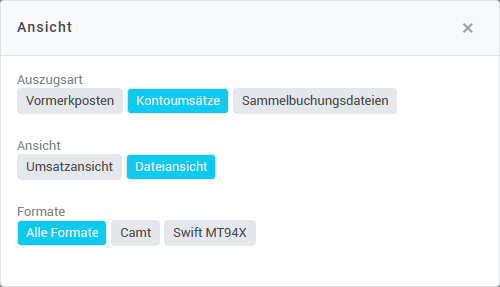
Achten Sie dann auf die Spalte “Auszugs-Nr.“ und prüfen Sie, ob eine Nummer in der laufenden Nummerierung fehlt:

Wenn in der Nummerierung tatsächlich ein Auszug fehlt, starten Sie einen historischen Abruf der Kontoumsätze, wie in dieser Anleitung beschrieben. Nach erfolgtem historischem Abruf sollten alle Kontoumsätze vollständig sein.
Beachten Sie, dass Kontoumsätze von den EBICS-Rechenzentren rückwirkend nur für einen begrenzten Zeitraum zur Verfügung gestellt werden - in der Regel für höchstens 4 Wochen. Wenn Sie die gesuchten Umsätze auch nach einem historischen Abruf nicht finden, kontaktieren Sie bitte Ihre Bank, um die Umsatzdatei zu erhalten.
Der Fehler, dass der Teilnehmer nicht bekannt oder der Teilnehmerzustand nicht zulässig ist, hat eine der folgenden Ursachen
EBICS-Zugang ist bereits in einer anderen Zahlungsverkehr-Lösung initialisiert
zur Lösung des Fehlers muss der EBICS-Zugang zuerst bei der Bank zurückgesetzt werden (Hinweis: Mit der Rücksetzung ist der Zugang in der bisherigen Zahlungsverkehr-Lösung nicht mehr nutzbar).
Tippfehler bei der erfassten Kunden-ID/Teilnehmer-ID
zur Lösung des Fehlers gleichen Sie bitte die erfassten Daten (Kunden-ID/Teilnehmer-ID) mit dem Bankparameterblatt ab
EBICS-Zugang existiert bei der Bank nicht mehr
zur Lösung des Fehlers fragen Sie bei der Bank an, ob der EBICS-Zugang mit den bekannten Daten (Kunden-ID/Teilnehmer-ID) im Banksystem noch existiert
Das kommt darauf an, wie stark die Gesellschaften voneinander getrennt sein müssen. Technisch ist es jedoch nicht notwendig. Bei konkreten Fragen hierzu kontaktieren Sie bitte unseren Vertrieb unter vertrieb@windata.de.
Nein, solche Begrenzungen hat konfipay nicht. Sollte eine Datei dennoch nicht verarbeitet werden, sind weitere Informationen in den Details verfügbar, bzw. je nach Art des Fehlers bei dem entsprechenden Kreditinstitut.
